Din ce în ce mai mulți oameni folosesc Zoom nu doar pentru serviciu, ci și pentru prietenii de la distanță. Poate v-ați făcut prieteni în alte țări în timpul pandemiei și doriți să păstrați legătura.
Pentru a face întâlnirea și mai distractivă, puteți utiliza marea varietate de oferte de aplicație Zoom. Puteți să vă distrați oaspeții punându-i să joace jocuri distractive care îi vor face să râdă bine. Să vedem cum funcționează aplicațiile Zoom.
Cum să utilizați aplicațiile Zoom
Îți poți pune participanții să interacționeze cu o aplicație încorporată în întâlnirea ta Zoom, datorită aplicațiilor Zoom. Pur și simplu începeți o întâlnire Zoom așa cum ați face-o de obicei. Faceți clic pe opțiunea Aplicație din dreapta jos. Va apărea o fereastră laterală în care veți vedea aplicațiile pe care le veți instala, iar cealaltă filă este unde puteți căuta să adăugați aplicații noi.
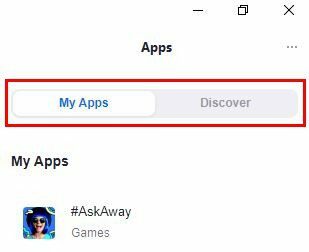
În fila Descoperire, puteți încerca una dintre aplicațiile enumerate. Dacă nu vedeți nicio aplicație pe care doriți să o încercați, puteți face clic pe linkul din partea de jos, care vă va duce la piața de aplicații Zoom, unde puteți căuta mai multe aplicații.
Dacă vedeți o aplicație în fila Discover pe care doriți să o încercați, faceți clic pe aplicație, urmat de butonul albastru de adăugare. Zoom va deschide o filă în browserul în care vă aflați în prezent și va trebui să vă conectați la contul Zoom. Odată ce intrați, va trebui să autorizați accesul aplicației contul dvs. Zoom.
După aceea, aplicația se va deschide într-o fereastră laterală a întâlnirii dvs. Zoom, unde poate începe distracția. Unele jocuri nu vă vor lăsa să le încercați decât dacă aveți câteva persoane conectate. Acesta este un dezavantaj, deoarece dacă doriți să testați un joc pentru a vedea dacă este distractiv să îl includeți într-o viitoare întâlnire Zoom. Dar, din moment ce nu îl poți încerca singur, nu poți ști dacă este distractiv sau nu.
Le puteți găsi cu ușurință pe măsură ce adăugați aplicații în contul dvs. Zoom, deoarece acestea vor fi în fila Aplicațiile mele. Nu trebuie să utilizați aplicația doar în fereastra laterală; faceți clic pe opțiunea de extindere pentru ca aplicația să aibă mai mult spațiu.
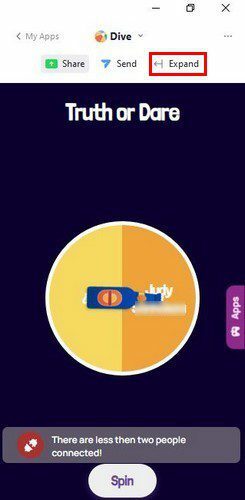
Când ați terminat de jucat, puteți face fereastra mică făcând clic pe opțiunea de restrângere.
Piața de aplicații Zoom
Dacă doriți să vedeți toate aplicațiile de care vă puteți bucura pe Zoom, ar trebui să accesați Piața de aplicații. Puteți căuta aplicația folosind bara de căutare din partea de sus sau făcând clic pe orice categorie din stânga.
Există și o secțiune numită Lucrați cu. Faceți clic pe opțiunea cu care trebuie să lucrați aplicația Zoom pentru a găsi rapid aplicațiile care se încadrează în acea categorie.
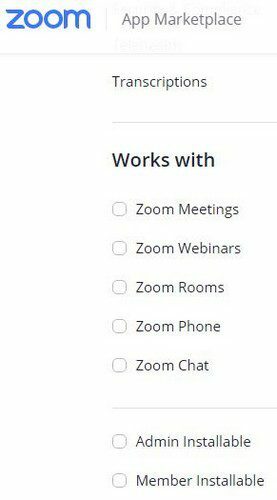
Cum să dezinstalați o aplicație Zoom
Ați încercat aplicația, dar nu a fost ceea ce vă așteptați sau pur și simplu nu mai aveți nevoie de ea. Deoarece este întotdeauna mai bine să eliminați aplicația decât să continuați să îi acordați acces la informațiile dvs., este timpul să o eliminați. Dezinstalați aplicația ați adăugat conectați-vă la contul Zoom accesând site-ul oficial. După ce v-ați conectat, faceți clic pe opțiunea Avansat din stânga.
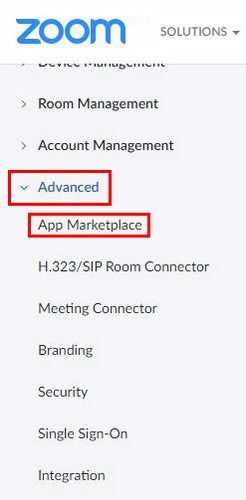
Când faceți clic pe App Marketplace, vi se va cere să fiți de acord cu câteva lucruri. Dacă sunteți de acord și decideți să continuați, căutați opțiunea Gestionați în stânga.
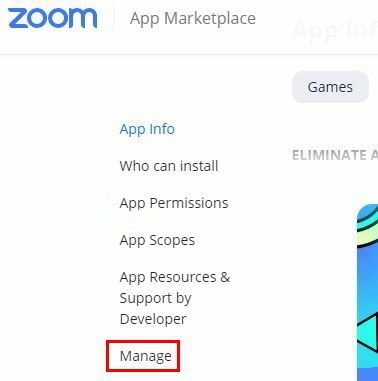
În opțiunea Gestionare, ar trebui să vedeți aplicația pe care ați dat permisiunea contului dvs. Zoom. În partea dreaptă a aplicației, ar trebui să vedeți și opțiunea Dezinstalare.

Dacă nu vedeți toate aplicațiile pe care le-ați instalat urmând pașii anteriori, încercați să accesați Zooms App Marketplace. Conectați-vă dacă nu ați făcut acest lucru deja și faceți clic pe opțiunea Gestionați din dreapta sus. Apoi accesați Aplicații instalate; opțiunea va fi în stânga dvs. și faceți clic pe butonul de dezinstalare din dreapta aplicațiilor pe care doriți să le eliminați.
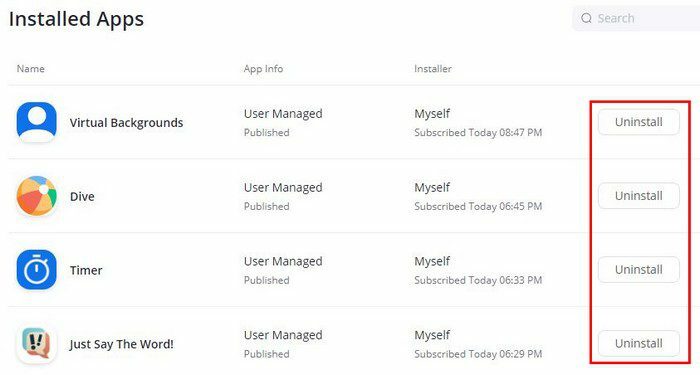
Când faceți clic pe butonul Dezinstalare, vi se va cere să alegeți un motiv pentru care eliminați aplicația. Nu mi-a plăcut că trebuie să tastați motivul când faceți clic pe Altele (întrucât nu s-a aplicat niciunul dintre motivele enumerate). Nu veți vedea butonul albastru de dezinstalare până când nu introduceți motivul.
Concluzie
Folosirea acestor aplicații vă poate ajuta să salvați o întâlnire Zoom de la plictiseală. Aveți o mare varietate din care să alegeți și puteți chiar să le căutați în funcție de motivul pentru care aveți nevoie de ele. Crezi că vei instala o mulțime de aplicații? Anunțați-mi în comentariile de mai jos și nu uitați să împărtășiți articolul altora pe rețelele sociale.